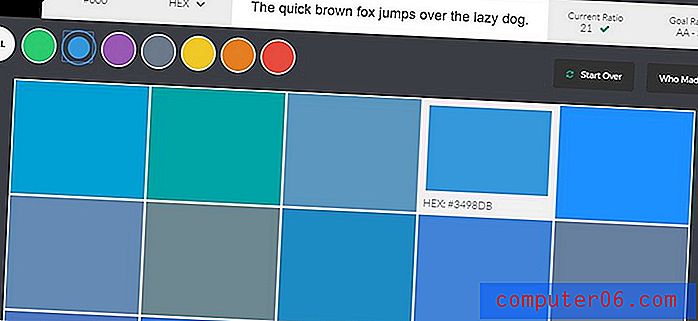Kā iespējot Google Chrome uzvedni lejupielādes vietnei
Faila lejupielādēšana pārlūkā Google Chrome ir diezgan vienkārša. Jūs apmeklējat vietni ar lejupielādes saiti, noklikšķināt uz tās, un pēc tam lejupielādējamais fails tiek parādīts horizontālā joslā Chrome loga apakšā. Pēc tam varat noklikšķināt uz šī faila, lai to atvērtu.
Bet šie faili pēc noklusējuma tiks saglabāti mapē Lejupielādes. Iespējams, tie tiks saglabāti pēdējā mapē, kuru izvēlējāties kā lejupielādētā faila atrašanās vietu. Šāda rīcība var apgrūtināt lejupielādēto failu atrašanu, tāpēc jūs, iespējams, meklējat veidu, kā panākt, lai pārlūks Chrome vaicātu, kur saglabāt saglabātos lejupielādētos failus. Par laimi tas ir iespējams pārlūkā Chrome, un jūs to varat iestatīt, sekojot mūsu apmācībai zemāk.
Kā panākt, lai pārlūks Google Chrome vaicātu, kur lejupielādēt failu
Šajā rakstā norādītās darbības mainīs iestatījumu pārlūkā Google Chrome, kas saistīts ar failu lejupielādes veidu. Noklusējuma darbība ir tāda, ka pārlūks Chrome automātiski lejupielādē failus uz pašlaik iestatīto mapi Lejupielādes. Veicot šīs darbības, lietas mainīsies tā, ka jums tiek piedāvāts katru reizi izvēlēties lejupielādētā faila atrašanās vietu.
1. darbība: atveriet pārlūku Google Chrome.
2. darbība: loga augšējā labajā stūrī izvēlieties pogu Pielāgot un vadiet Google Chrome .

3. solis: atlasiet opciju Iestatījumi .
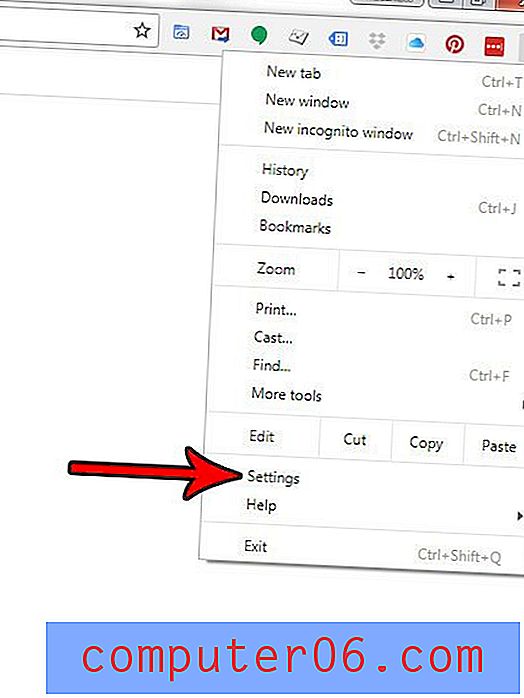
4. solis: ritiniet uz leju un izvēlieties opciju Papildu .
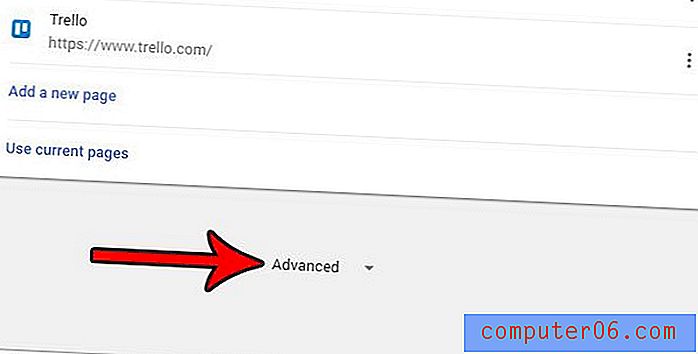
5. solis: ritiniet līdz sadaļai Lejupielādes un pirms lejupielādes noklikšķiniet uz pogas pa labi no Jautāt, kur saglabāt katru failu .

Tagad, kad mēģināt lejupielādēt un lejupielādēt failu, pārlūks Google Chrome jums jautās, kur šo failu saglabāt.
Vai esat mainījis daudz pārlūka Google Chrome iestatījumu, un tagad jums rodas problēmas ar pārlūku? Uzziniet, kā atjaunot noklusējuma Chrome iestatījumus, lai jūs varētu sākt no jauna.